A kiválasztott lemezen egy MBR asztal található

- 642
- 97
- Orosz Ákos
Ebben az utasításokban, hogy mit kell tenni, ha tiszta telepítéssel Windows 10 vagy 8 (8 (8.1) Flash meghajtóról vagy egy számítógépen vagy laptopon lévő lemezről a program beszámol, hogy a lemezen történő telepítés lehetetlen, mivel a kiválasztott lemez az MBR -félék táblázata. Az EFI Windows rendszerekben csak a GPT-DISC-re telepítheti. Elméletileg ez akkor fordulhat elő, ha a Windows 7-et EFI-terheléssel telepíti, de nem találkozott. A vezetés végén van egy olyan videó is, ahol a probléma kijavításának minden módszere egyértelműen megjelenik.
A hiba szövege erről szól (ha a magyarázatban valami nem egyértelmű, akkor semmi sem szörnyű, akkor elemezzük), hogy a telepítési flash meghajtóról vagy a lemezről EFI módban (és nem örökségben) betöltötted Az aktuális merevlemezen, amelyet telepíteni kíván, a rendszer nem felel meg a szakaszok ilyen típusú betöltési táblájának - MBR, nem GPT (ez lehet az oka annak, hogy a Windows 7 vagy az XP is telepítve volt erre a számítógépre. mint a merevlemez cseréjekor). Ennélfogva a telepítési program hibája: "Lehetetlen telepíteni a Windows -t a Lemez szakaszba". CM. Továbbá: Windows 10 telepítés egy flash meghajtóról. A következő hibával is találkozhat (a linkkel - annak döntése): Nem tudunk újat létrehozni, vagy nem találhatunk a meglévő részt a Windows 10 telepítésekor
Kétféle módon lehet megoldani a problémát, és telepíteni a Windows 10, 8 vagy a Windows 7 -et egy számítógépre vagy laptopra:
- Konvertáljon egy lemezt MBR -ről GPT -re, majd telepítse a rendszert.
- Változtassa meg az EFI-ről a Legacy-re történő betöltés típusát a BIOS-ra (UEFI) vagy a Boot menüben történő kiválasztásával, amelynek eredményeként a lemez az MBR-Pranks táblán található, nem jelenik meg.
Mindkét lehetőséget figyelembe veszik ebben az utasításban, de a modern valóságban azt javasolnám, hogy használja az elsőt (bár a jobb viták - a GPT vagy az MBR, vagy inkább a GPT haszontalanságáról, mindazonáltal hallható. Most a merevlemezek és az SSD szakaszok standard szerkezetévé válnak).
Az "EFI Windows rendszerekben csak a GPT-DISK-ra telepíthető a HDD vagy SSD GPT-re történő konvertálásával a hiba javítása

Az első módszer magában foglalja az EFI -betöltés használatát (és előnyei vannak, és jobb, ha elhagyjuk) és egy egyszerű lemezkonverzió a GPT -ben (pontosabban a szakaszok szerkezetének átalakítása), valamint a Windows 10 vagy a Windows 8 későbbi telepítése). Ezt a módszert ajánlom, és kétféle módon megvalósítható.
- Az első esetben a merevlemezből vagy az SSD -ből származó összes adatot töröljük (a teljes lemezről, még akkor is, ha több részre oszlik). De ez a módszer gyors, és nem igényel további eszközöket tőled - ezt közvetlenül meg lehet tenni a Windows telepítési programban.
- A második módszer megtartja a lemezről és a rajta lévő szakaszokban, de egy harmadik fél ingyenes programjának használatát igényli, és egy rendszerindító lemezt vagy flash meghajtót rögzít a programmal.
GPT lemezkonverzió adatvesztéssel
Ha ez a módszer megfelel Önnek, akkor csak nyomja meg a Shift + F10 gombokat a Windows 10 vagy 8 telepítési programban, a parancssor ennek eredményeként megnyílik. A laptopok esetében szükség lehet kattintani a Shift + FN + F10 kombinációjára.
Írja be a parancssorba a parancssorba az Enter billentyűzet megnyomásával mindegyik után (az alábbiakban is van egy képernyőkép, amelyben az összes parancs bemutatásával, de néhány csapatnak nincs szükség):
- Lemezpart
- Lista lemez (Miután elvégezte ezt a parancsot a listában, jelölje meg a rendszerlemez számát, amelyen a Windows telepítéséhez kell, akkor - n).
- Válassza ki a lemez n
- Tiszta
- Konvertálja a GPT -t
- Kijárat
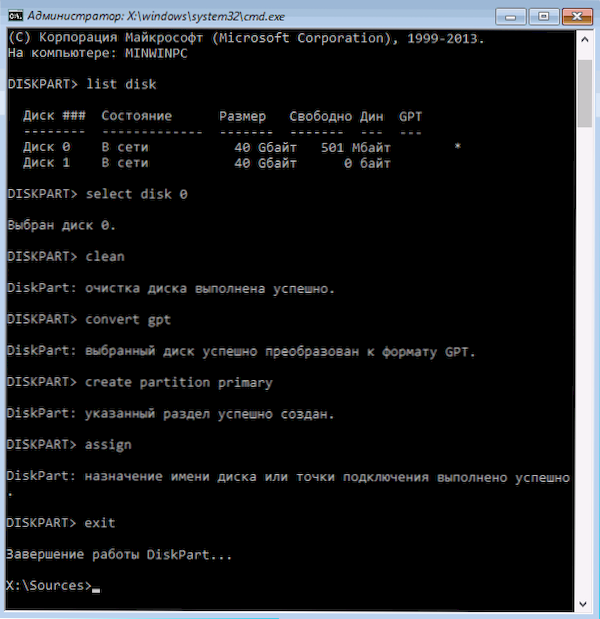
Ezeknek a parancsoknak a kitöltése után zárja be a parancssorot, kattintson a „Frissítés” gombra a szakaszok ablakban, majd válassza ki a kizárott helyet, és folytassa a telepítést (vagy először használhatja a „létrehozás” elemet a lemez szakaszokra bontásához) Legyen sikeres (bizonyos esetekben, ha a lemez nem jelenik meg a listában, újra kell indítania a számítógépet a Loading Flash meghajtóból vagy a Windows -szal történő lemezről, és ismételje meg a telepítési folyamatot).
Frissítés 2018: És egyszerűen törölheti az összes részt a lemezről kivétel nélkül a telepítési programban, válassza ki a nem kiszállított helyet, és nyomja meg a "Next" gombot.
Hogyan konvertálhatunk egy lemezt MBR -ről GPT -re adatvesztés nélkül
Jegyzet: Ha telepíti a Windows 10 -et, és a lemez, amelyen a telepítés már szisztémás (t.E. Tartalmazza az előző Windows operációs rendszert), használhatja a beépített -in mbr2gpt segédprogramot.EXE, ha adatveszteség nélkül GPT -ként konvertálhat, bővebben arról, hogyan lehet ezt megtenni: A lemez átalakítása MBR -ről GPT -re egy beépített segédprogram segítségével 10 mBr2gpt.alkalmazás.
A második módszer abban az esetben, ha vannak olyan adatok a merevlemezről, amelyet a rendszer telepítésekor semmiképpen sem veszít. Ebben az esetben használhat harmadik résztvevőt, amelyből ebből a helyzetben a Minitool Partition Wizard Bootable -t ajánlom, amely egy ingyenes program, amelynek ingyenes programja van a lemezekkel és a szakaszokkal, amelyek -beleértve -konvertálhatják a lemez GPT -ben veszteség nélkül veszteség nélkül.
Töltse le az ISO Image Minitool Partit Wizard Bootable hivatalos oldalt a http: // www hivatalos oldalról.Partícióswizard.Com/Partion-Wizard-Bootable-CD.HTML (Frissítés: Eltávolították a képet ebből az oldalból, de még mindig letöltheti, amint az az alábbi videóban látható az aktuális utasításokban), majd a CD -n rögzíteni kell, vagy el kell készíteni egy indítható flash meghajtót ( Ez a kép ISO, az EFI -betöltés használata elég, csak írja át a kép tartalmát egy olyan USB flash meghajtóra, amelyet korábban a FAT32 -ben formáztak, így betöltődik. A biztonságos rendszerindító funkciót le kell kapcsolni a BIOS -ban).
A meghajtóról való betöltés után válassza ki a program bevezetését, és az indítás után végezze el a következő műveleteket:
- Válasszon egy lemezt, amelyet konvertálni kell (nem egy szakasz).
- A bal oldali menüben válassza az "MBR lemez konvertálása GPT lemezre".
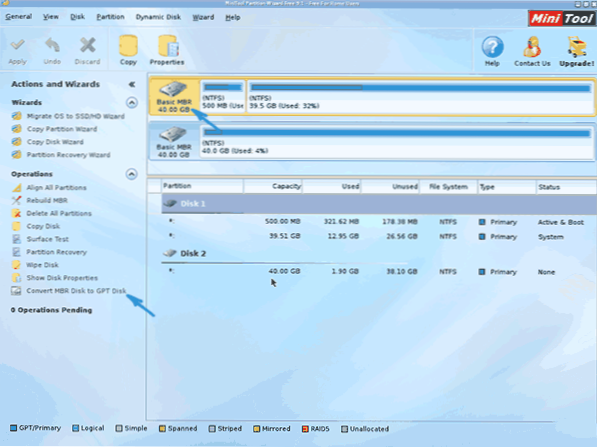
- Kattintson az Alkalmaz gombra, válaszoljon az igenlő figyelmeztetéssel, és várja meg a konverziós művelet befejezését (a lemezen lévő hangerőtől és az elfoglalt helytől függően sokáig tarthat).
Ha a második műveletben hibaüzenetet kap, akkor a lemez szisztémás és konverziója lehetetlen, akkor ezt a következőképpen megteheti, hogy megkerülje:
- Válasszon egy szekciót Windows Loaderrel, általában 300-500 MB-t foglal el, és a lemez elején található.
- A menü felső sorában kattintson a "Törlés" gombra, majd alkalmazza a műveletet az Alkalmaz gomb segítségével (azonnal létrehozhat egy új részt a helyén lévő rendszerbetöltő számára, de már a FAT32 fájlrendszerben).
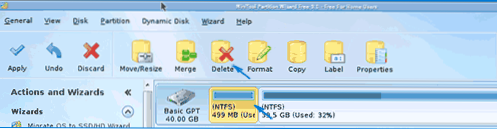
- Jelölje ki az 1-3 műveleteket a lemez GPT-re történő átalakításához, amely korábban hibát okozott.
Ez minden. Most bezárhatja a programot, töltse be a Windows telepítési meghajtóját és telepítse, a hiba "telepítés" A lemezen lehetetlen, mivel a kiválasztott lemez az MBR csínyek táblázata. Az EFI Windows rendszerekben csak a GPT-Disk-re telepítheti "nem jelenik meg, és az adatok megmaradnak.
Videó utasítás
Hiba korrekciója a lemez konvertálása nélkül telepítéskor
Az EFI Windows rendszerek hibáitól való megszabadulás második módja csak a GPT -disk -ra telepíthető a Windows 10 vagy 8 telepítési programban - nem a lemezt GPT -ként, hanem hogy a rendszert ne az EFI -ként alakítsák.
Hogyan kell csinálni:
- Ha egy számítógépet indít egy betöltő flash meghajtóval, akkor használja a rendszerindító menüt, és válasszon egy elemet az USB meghajtóval, az UEFI jele nélkül, akkor a letöltés örökölt módban történik.
- A Flash meghajtót elsősorban a BIOS (UEFI) beállításaiba helyezheti ugyanabba a helyre.
- Az EFI-betöltési módot letilthatja az UEFI beállításaiban, és telepítheti a Legacy-t vagy a CSM-et (kompatibolitási támogatási mód), különösen, ha a CD-ről tölt be.
Ha ebben az esetben a számítógép megtagadja a rendszerindítást, győződjön meg arról, hogy a Secure Boot funkció le van -e tiltva a BIOS -ban. A beállításokban az OS - Windows vagy a "Non -Windows" választásának is tekinthető, szükség van egy második opcióra. További információ: Hogyan lehet letiltani a biztonságos indítást.
Véleményem szerint figyelembe vettem a leírt hiba kijavításának minden lehetséges lehetőségét, de ha valami továbbra is nem működik, akkor ASK-AST-AST-ASKORSZÁG MINDEN KÖVETKEZTETÉS.
- « Hogyan lehet levágni egy videót számítógépre és online
- Hogyan lehet megtudni a jelszavát a wi-fi-ból »

